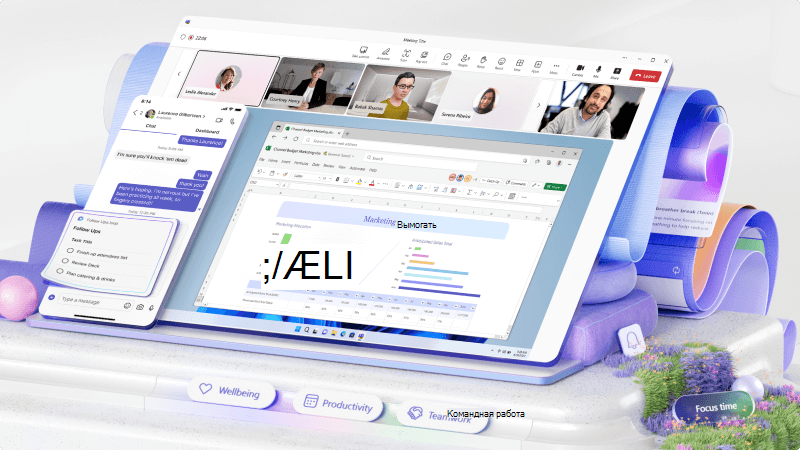Создание центра для совместной работы команды
Если вам нужен центр в вашем бизнесе для совместной работы, используйте команды и каналы в Microsoft Teams, чтобы объединить всех. С помощью этой общей рабочей области можно создавать каналы для общения и поддержания всех пользователей в одном и том же режиме. Вы также получаете общее хранилище файлов и возможность добавлять ссылки и приложения для быстрого доступа.
Что я узнаю?
-
Разница между командами и каналами
-
Создание команд и каналов
-
Как работать в каналах
Что мне нужно?
-
5 минут
-
Microsoft Teams
Microsoft Teams имеет простую организационную структуру. Каждая команда состоит из одного или нескольких каналов. Вы можете организовать Teams любым способом, который соответствует вашему рабочему процессу.
-
Некоторые компании создают команду для каждого проекта, а другие могут создать команду для каждого продукта или области обслуживания. Прежде чем приступать к их созданию, полезно подумать о том, как вы хотите организовать свои команды.
Совет
Держите все просто. Если вы обнаружите, что они вам нужны, вы можете легко добавить больше Teams или больше каналов позже. Его также просто удалить.
-
Ваша команда может иметь один или несколько каналов в зависимости от того, как вы хотите организовать его. Подумайте о них как об отдельных областях в компании Каждый канал имеет собственную библиотеку общих файлов, обеспечивая легкое место для всех, чтобы найти и работать над файлами, связанными с этим каналом.
-
Например, команда, созданная для управления открытием нового места для вашего бизнеса, может иметь канал для подготовки нового пространства, канал для физического перемещения в новое пространство и канал для получения сведений, организуя маркетинг и связи с общественностью.
-
Teams включает два типа каналов — стандартные (доступные и видимые для всех) и закрытые (предметные, приватные беседы с определенной аудиторией). Каждый канал создается на основе определенной темы, например "Мероприятия команды", названия отдела или просто для развлечения. Каналы используются для проведения собраний, бесед и совместной работы над файлами.
-
Вкладки в верхней части каждого канала представляют собой ссылки на ваши избранные файлы, приложения и службы.
-
Выберите Teams
-
Выберите с нуля или один из нескольких шаблонов.
-
Определите, какой тип команды вы хотите использовать:
-
Чтобы ограничить содержимое и беседу определенным набором людей, выберите Закрытый.
-
Для сообщества или темы, к которой может присоединиться любой сотрудник организации, выберите Общедоступные.
Важно
Общедоступная команда является общедоступной только внутри вашей компании. Люди за пределами вашей организации, например клиенты, могут видеть их только в том случае, если вы добавите их в качестве гостей.
-
-
Присвойте команде имя, и мы рекомендуем добавить необязательное описание.
-
По завершении нажмите кнопку Создать.
После создания команды вы можете добавить в нее участников. Вы даже можете добавить гостей, например клиентов, в команду.
Создайте канал в Microsoft Teams, чтобы проводить обсуждения, посвященные определенной теме, проекту или отделу.
Используйте канал Общий, чтобы публиковать объявления и новости, полезные для всех. По умолчанию у каждой команды есть общий канал.
Чтобы создать новый канал, выполните команду
-
Выберите Дополнительные параметры (...) > Добавить канал.
-
Укажите тип и описание.
-
Выберите уровень конфиденциальности: стандартный или закрытый.
-
Выберите автоматическое отображение канала в списке каналов всех участников.
-
Когда все будет готово, выберите Добавить, и канал появится в списке каналов вашей команды.
-
Перейдите к команде, для которой вы хотите создать канал, выберите Дополнительные параметры > Добавить канал.
-
Введите тип и описание.
-
В разделе Конфиденциальность щелкните стрелку вниз и выберите Частный — у определенных товарищей по команде есть доступ.
-
Нажмите кнопку Создать.
-
Введите имена тех, кого вы хотите пригласить, включая гостей.
Примечание
Вы можете пригласить только тех, кто уже является участниками или гостями команды, присоединиться к частному каналу.
-
Выберите Добавить, при необходимости измените роль пользователя и нажмите кнопку Готово.
Люди вы добавили, появится в списке каналов с блокировкой рядом с именем. Чтобы добавить пользователей, просмотреть текущие участники и просмотреть обновления частного канала, выберите панель Открыть людей .
Каналы — это место, где происходят командные беседы:
-
Стандартные каналы доступны всем участникам команды.
-
Закрытые каналы предназначены для определенных людей, получивших приглашение в канал.
Проведение собрания в канале
-
В Teams
-
Рядом с полем Встреча сейчас
-
Выберите Запланировать собрание
-
Добавьте других участников, которые находятся за пределами команды.
-
Нажмите кнопку Отправить.
Примечания
-
Когда собрание проводится в канале, все участники команды смогут его увидеть и присоединиться к нему в этом канале. Эта возможность недоступна в закрытых каналах.
-
Приглашенные за пределами вашей организации не будут иметь доступа к календарю канала.
Все члены команды, для которую вы запланировали собрание, получат личное приглашение.
-
Вы также можете пригласить канал на обычное собрание, введя имя канала в поле Добавить канал . Каналы нельзя редактировать или добавлять после отправки приглашения. Вам потребуется отправить новое приглашение с обновленным каналом.
Работа с сообщениями в канале
Участники команды могут отправлять сообщения и ответы на вкладке Публикации в канале. Вы можете:
-
Выберите
-
Выберите Дополнительные параметры (...) > Изменить, чтобы изменить сообщение.
-
Выберите Дополнительные параметры (...) > Удалить, чтобы удалить его.
Начало новой беседы и привлечение внимания пользователя в канале
Чтобы создать публикацию в канале, выберите Новая беседа. При работе над своей публикацией вы можете:
-
Ввести
-
Ввести
Примечание
Вы можете @упомянуть команду или канал, только если это разрешено администратором.
Просмотр упоминаний о себе
Посмотрите на красный кружок слева от названий разных каналов, чтобы узнать, сколько раз ваше имя упоминалось в беседе.
Закрепление и открепление канала
Закрепите канал в списке команд для быстрого доступа.
-
В нужном канале нажмите Дополнительные параметры (...) > Закрепить.
-
Чтобы открепить его, выберите Дополнительные параметры (...) > Открепить.
Отображение и скрытие каналов
Показывать и скрывать каналы в Microsoft Teams, чтобы не отставать от важных каналов и скрывать те, которые вам не нужно видеть так часто.
-
Выбрав канал, выберите Дополнительные параметры
-
Если вы хотите отобразить канал, найдите канал в разделе Скрытые каналы, выберите его и нажмите кнопку Показать.
Статьи по теме
Создание команды с нуля в Microsoft Teams
Управление параметрами и разрешениями команды в Microsoft Teams